是否曾看过一张很酷的图片并想:“要是它是 3D 模型就好了”?好消息!借助现代 AI 技术,你现在可以在几分钟内把任何 2D 图片变成细致的 3D 模型——而且开始完全免费。
无论你是在为游戏制作资产、为 3D 打印设计物体,还是只是探索 3D 建模领域,这份完整指南都会带你了解所有关键步骤。
为什么要把图片变成 3D 模型?
在开始操作之前,先看看这为何是“游戏规则改变者”:
面向游戏开发者
快速原型:将概念图立刻变成可用资产
资产生成:根据参考图生成角色、道具与环境
风格一致:保持整个游戏世界的视觉一致性
面向 3D 打印爱好者
个性化手办:把照片变成可打印的微缩模型
替换零件:为损坏物品创建可打印的 3D 模型
艺术项目:将艺术作品变为实体雕塑
面向设计师与创作者
产品可视化:在三维空间中查看二维设计
教学内容:让图表与插画“立体化”
创意表达:探索全新艺术可能性
图片转 3D 的最佳工具
并非所有工具都一样好。以下是当下最佳选择:
1. 3D AI Studio(推荐)
为何是新手首选:
AI 转换用时少于 2 分钟
无需 3D 建模经验
多种导出格式(OBJ、STL、FBX、GLB)
内置优化工具
提供免费套餐
2. 传统摄影测量工具
需要从多个角度拍摄多张照片
搭建与流程更耗时
更适合高细节对象
学习曲线更陡峭
3. 手工 3D 建模软件
完全创作掌控
需要大量技能积累
耗时较长
可实现专业级成果
本教程聚焦 3D AI Studio,因为它以极低的门槛提供专业级效果。 立即免费试用,亲自体验差异。
完整的分步教程
第 1 步:准备你的图片
输入图片的质量直接影响你的 3D 模型。优秀图片应具备:
✅ 优秀图片特征:
高分辨率(至少 1024×1024 像素)
主体清晰、光照充足
背景干净简洁
主体对焦清晰
主体与背景对比良好
❌ 避免:
低清晰度或低分辨率
强烈阴影或糟糕光照
杂乱背景
透明或高反光物体
多个主体重叠
第 2 步:访问 3D AI Studio
打开 3daistudio.com
点击 “Get Started”,或 直接进入 Image to 3D
创建免费账号(可获得新手免费额度)
第 3 步:上传并配置
上传图片:拖拽或点击选择图片
选择模型:根据需求选择合适的 AI 模型:
Standard:适用于大多数物体与角色
Detailed:更适合复杂纹理与精细细节
Stylized:适合卡通或艺术风格
设置偏好:
输出格式(GLB 适合网页,OBJ 通用,STL 适合 3D 打印)
质量等级(更高质量 = 更长处理时间)
纹理选项
第 4 步:让 AI 大显身手
点击 “Generate” 后,AI 开始工作:
分析阶段(约 30 秒):分析你的图片
3D 生成(1–2 分钟):创建 3D 几何体
纹理贴图(约 30 秒):应用颜色与细节
优化(约 30 秒):清理网格
第 5 步:检查与微调
你的 3D 模型已就绪!现在可以:
3D 预览:旋转并检查模型
检查网格:留意问题或伪影
调整设置:按需微调
对比视图:与原始图片进行比对
第 6 步:下载与使用
按需导出对应格式:
GLB:适合 Web 与 AR/VR
OBJ:大多数 3D 软件通用格式
STL:适合 3D 打印
FBX:适合 Unity/Unreal 等引擎
准备亲自试试?立即开始转换你的第一张图片,不到 3 分钟!
完整视频教程
想看完整流程?查看我们的详细视频教程:
专业技巧:获取更出色结果
选图技巧
使用多角度:如可行,从正面、侧面、背面生成
干净背景:上传前先清理干扰元素
良好光照:避免强阴影或过曝
清晰对焦:确保主体锐利清晰
优化技巧
网格清理:使用内置工具降低面数
纹理增强:按需调整颜色与材质
正确比例:设置符合用途的尺寸
导入/打印测试:在目标应用中验证
想练习这些技巧?上传你的图片,尝试不同设置以找到最佳方案。
常见问题排查
“我的模型看起来奇怪或变形了”
解决方案:
尝试更高质量设定
使用更清晰的源图片
检查主体几何是否复杂
考虑使用多张参考图
“纹理看起来不太对”
解决方案:
确保源图片光照良好
避免反光或透明材质
调整纹理相关设置
使用纹理增强工具
“模型太复杂/太简单”
解决方案:
调整细节等级
使用网格优化工具
尝试不同的 AI 模型选项
必要时在 3D 软件中手动清理
掌握这些方案的最佳方式是动手实践。从简单图片开始,再逐步挑战更复杂的对象。
进阶功能:超越基本转换
当你熟悉基本转换后,尝试以下高级功能:
多视角生成
上传同一对象的多个角度可获得更高精度:
正面
侧面
背面
顶/底视角
风格迁移
为 3D 模型应用不同艺术风格:
卡通/风格化
写实渲染
低多边形游戏风
艺术化表达
批量处理
一次转换多张图片:
非常适合游戏资产流水线
相关对象结果更一致
大型项目节省时间
这些高级功能在我们的 Pro 方案中提供。先用免费方案开始,需要更多能力时再升级。
与常用软件集成
游戏引擎
Unity:直接导入 GLB 或 FBX
Unreal Engine:使用 FBX 兼容性更佳
Godot:GLB 表现出色
Blender:后续编辑可用 OBJ 或 FBX
3D 打印软件
Cura:可直接导入 STL
PrusaSlicer:推荐 STL
Simplify3D:支持 STL 与 OBJ
Meshmixer:适合 STL 清理
设计软件
Fusion 360:导入 OBJ 以继续建模
SketchUp:使用 OBJ 或 STL
Maya/3ds Max:优先 FBX
Cinema 4D:兼容 OBJ 或 FBX
常见问答
问:生成一个 3D 模型需要多久?
答:标准质量通常 2–3 分钟,高质量最高约 5 分钟。
问:支持哪些图片格式?
答:JPG、PNG、WEBP 等主流格式,最大 10MB。
问:生成后可以编辑 3D 模型吗?
答:可以!导出为 OBJ 或 FBX,在 Blender 等 3D 软件中编辑。
问:模型可直接用于 3D 打印吗?
答:模型已为打印优化,但建议检查壁厚与支撑。
问:可用于商业项目吗?
答:可以,所有生成模型可在我们的许可条款下商用。点此创建你的首个商用品质模型。
接下来做什么?
当你掌握图片转 3D 后,可以继续学习:
文字转 3D 生成指南
掌握 Edit 选项卡,轻松完成图片编辑
掌握 Generate 选项卡,轻松获得图片灵感
尽情创作吧!唯一的限制是你的想象力。现在就把你的图片变成 3D 模型,看看你能创造什么。